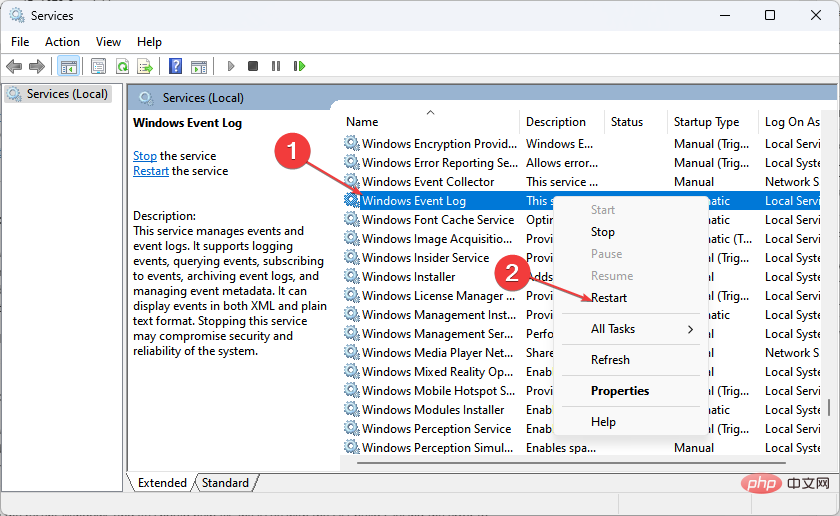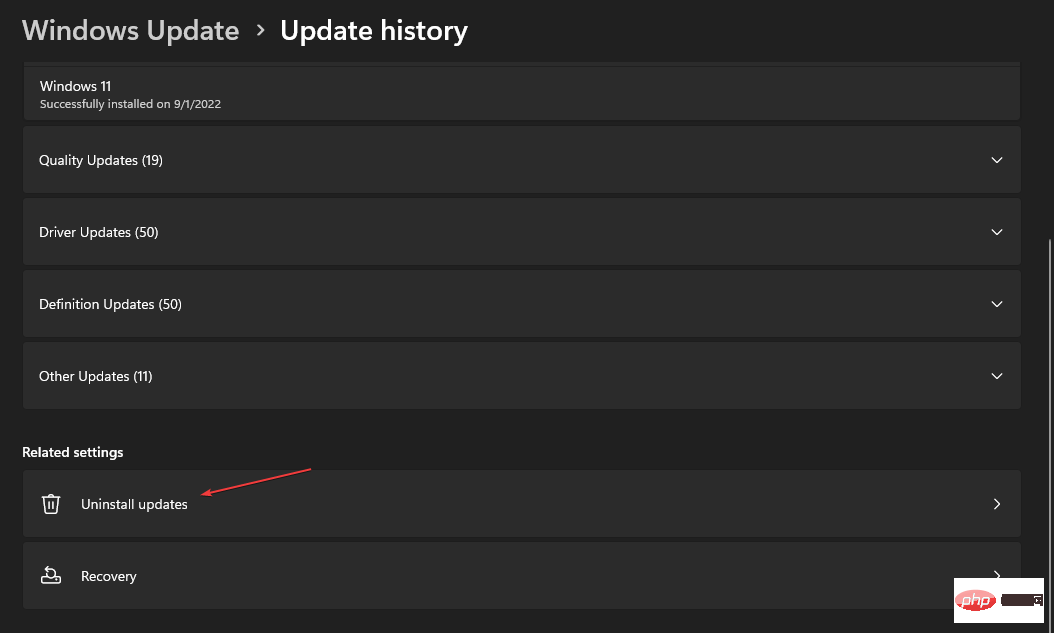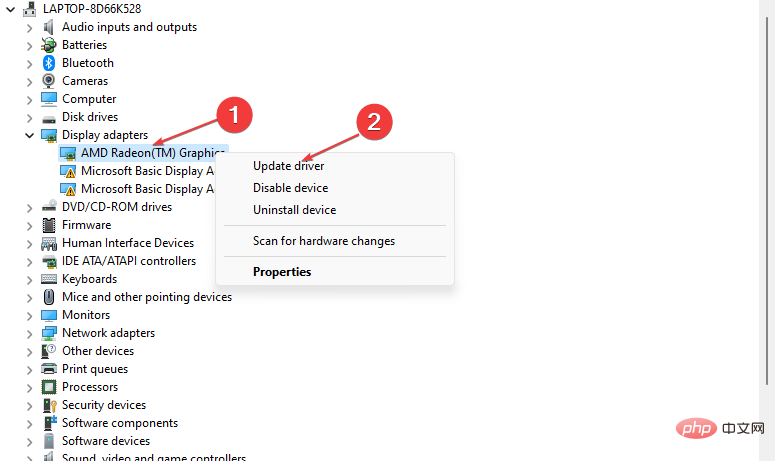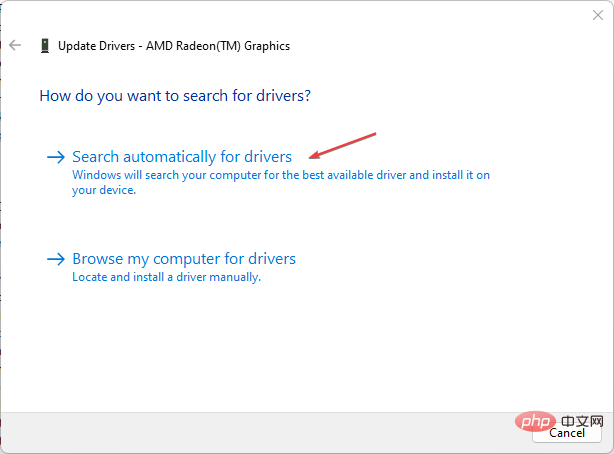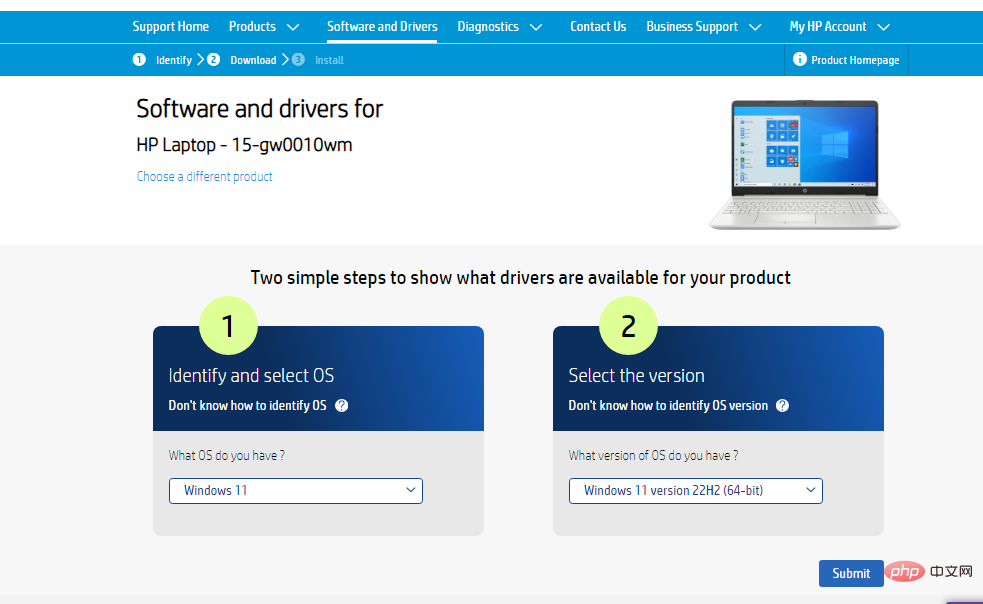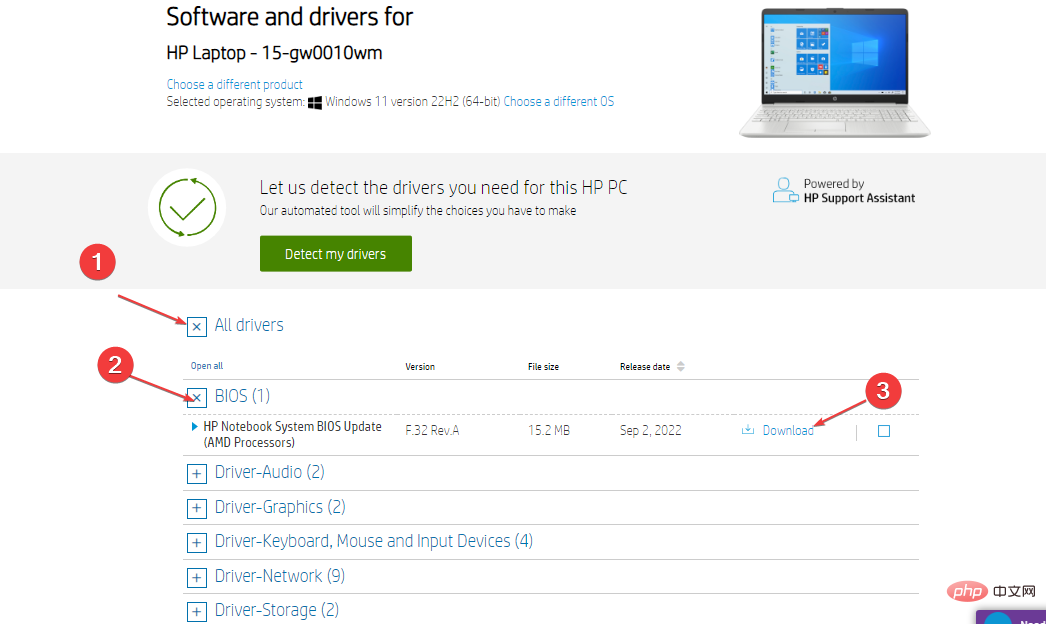Maison >Problème commun >ID d'événement 4672 : Comment corriger cette erreur de connexion particulière
ID d'événement 4672 : Comment corriger cette erreur de connexion particulière
- WBOYWBOYWBOYWBOYWBOYWBOYWBOYWBOYWBOYWBOYWBOYWBOYWBavant
- 2023-04-15 11:34:025394parcourir
Active Directory Auditor vous montrera les différentes activités et processus en cours d'exécution sur votre ordinateur sous la forme d'ID de journal d'événements. L’ID d’événement du journal de sécurité Windows 4672 est l’un de ces ID d’événement. Il vous avertira chaque fois qu'un compte doté de droits d'utilisateur équivalents à un administrateur se connectera.
Cependant, ce guide parlera de l'événement ID 4672 récurrent sur l'appareil. Consultez notre guide sur la correction du journal de sécurité désormais plein – ID d’événement 11 sur Windows 1104.
Qu'est-ce qui cause l'erreur de connexion spéciale ID d'événement 4672 ?
ID d'événement 4672 L'invite de connexion spéciale ne doit apparaître qu'une seule fois sur votre ordinateur sans interrompre votre activité. Le fait de recevoir des notifications de connexion spéciales qui apparaissent de temps en temps sur votre écran indique un problème avec son processus. Voici quelques raisons possibles :
- Problèmes du service d'observation d'événements – Vous pouvez rencontrer des ID d'événement apparaissant fréquemment sur votre ordinateur ou la raison pour laquelle il est invité à s'ouvrir en raison d'un problème dans l'observateur d'événements sur votre ordinateur.
- Problèmes avec les pilotes GPU – Les pilotes GPUsont responsables du traitement graphique de votre ordinateur et ils doivent être stables pour que le système fonctionne correctement. Cependant, des problèmes avec le pilote GPU peuvent entraîner l'apparition continue d'ID d'événement et interrompre votre travail.
- Problèmes de processeur sur PC – Le processeur fournit les instructions et la puissance de traitement dont votre ordinateur a besoin pour faire son travail. Par conséquent, s’ils sont incomplets ou mal exécutés, cela peut affecter le processus de journalisation des événements Active Directory sur votre PC.
D'autres facteurs tels que des mises à jour Windows défectueuses peuvent également provoquer l'erreur. Néanmoins, nous vous guiderons pour corriger l’erreur de connexion spéciale Event ID 4672.
Comment corriger l'ID d'événement 4672 ?
Avant d'essayer des étapes de dépannage avancées, veuillez suivre les étapes suivantes :
- Fermez les applications en arrière-plan exécutées sur votre ordinateur.
- Désactivez temporairement le logiciel antivirus sur votre ordinateur.
- Redémarrez Windows en mode sans échec et vérifiez si l'erreur persiste.
Si vous ne parvenez pas à corriger l'erreur, continuez avec les étapes de dépannage suivantes :
1. Redémarrez le service de journal des événements Windows
- Appuyez sur la touche + pour ouvrir la boîte de dialogue Exécuter, tapez services.msc, puis appuyez sur . WindowsREntrée
- Recherchez le service Journal des événements Windows dans la liste des services, cliquez dessus avec le bouton droit et sélectionnez Redémarrer dans la liste déroulante.

- Redémarrez votre PC et vérifiez si l'erreur peut être corrigée.
Le redémarrage du service de journal des événements Windows aidera à actualiser ses journaux et à effacer les journaux d'événements mal enregistrés, ce qui entraînera des erreurs.
2. Désinstallez la dernière mise à jour de Windows
- Appuyez sur la touche + pour ouvrir l'application « Paramètres ». WindowsI
- Accédez à Windows Update et sélectionnez Historique des mises à jour.

- Cliquez sur le bouton Désinstaller les mises à jour et sélectionnez la dernière mise à jour.

- Cliquez sur Désinstaller pour confirmer le processus.
Conseil d'expert :
Certains problèmes de PC sont difficiles à résoudre, surtout lorsqu'ils impliquent des référentiels corrompus ou des fichiers Windows manquants. Si vous rencontrez des difficultés pour corriger les erreurs, votre système est peut-être partiellement corrompu.
Nous vous recommandons d'installer Restoro, un outil qui analysera votre machine et déterminera quel est le problème.
Cliquez ici pour télécharger et commencer la réparation.
La désinstallation des dernières mises à jour de Windows devrait aider à résoudre tout problème avec la dernière version à l'origine de l'erreur. Consultez notre guide sur la façon de désinstaller les mises à jour sur Windows 11 pour plus d’étapes.
3. Mettez à jour votre pilote GPU
- Appuyez sur la touche + pour afficher la fenêtre "Exécuter", tapez devmgmt.msc et cliquez sur "OK" pour ouvrir le Gestionnaire de périphériques. WindowsR
- Cliquez sur le bouton déroulant pour développer les options Adaptateurs d'affichage. Faites un clic droit sur votre GPU et sélectionnez l'option Mettre à jour le pilote.

- SélectionnezRecherchez automatiquement les pilotes.

- Une fois la mise à jour terminée, redémarrez votre appareil et vérifiez si l'erreur persiste.
La mise à jour des pilotes GPU corrigera les bugs qui les affectent et installera les dernières fonctionnalités pour améliorer les performances du système.
Si vous avez des questions, consultez les étapes supplémentaires pour mettre à jour les pilotes sous Windows 10.
En plus de mettre à jour les pilotes manuellement (ce qui peut parfois ne pas être aussi simple pour certains utilisateurs), vous pouvez également choisir un logiciel dédié pour le faire automatiquement.
Pour vous assurer que tout se passe bien et éviter tout type d'erreur de pilote GPU, assurez-vous d'utiliser l'assistant de mise à jour de pilote complet qui peut résoudre vos problèmes en quelques clics, nous vous recommandons fortement d'utiliser DriverFix. Suivez ces étapes simples pour mettre à jour vos pilotes en toute sécurité :
- Téléchargez et installez Driver Repair. Démarrez le logiciel.
- Attendez la réparation du pilote pour détecter tout pilote défectueux.
- L'application affichera désormais tous les pilotes problématiques et il vous suffira de sélectionner celui que vous souhaitez réparer.
- Attendez que l'application télécharge et installe les derniers pilotes.
- RedémarrezPC pour que les modifications prennent effet.
4. Mettez à jour votre BIOSNotez que le processus de mise à jour du BIOS varie d'un ordinateur à l'autre. Toutefois, les étapes suivantes sont spécifiques aux ordinateurs portables HP.
- Accédez au site de téléchargement de pilotes et de logiciels HP, sélectionnez votre produit dans la liste et entrez votre
- numéro de série ou le modèle exact de votre ordinateur.
 Cliquez sur le bouton plus (+) pour "Tous les pilotes", puis cliquez sur le bouton
Cliquez sur le bouton plus (+) pour "Tous les pilotes", puis cliquez sur le bouton - (+) du BIOS pour le développer et afficher les mises à jour disponibles, puis cliquez sur "Télécharger".
 Double-cliquez sur le fichier téléchargé pour installer le fichier .
Double-cliquez sur le fichier téléchargé pour installer le fichier . - EXE et suivez les instructions à l'écran pour terminer l'installation. Redémarrez votre PC et sélectionnez l'option « Appliquer la mise à jour maintenant » lors du démarrage pour implémenter la mise à jour du BIOS installée.
Ce qui précède est le contenu détaillé de. pour plus d'informations, suivez d'autres articles connexes sur le site Web de PHP en chinois!